2025-08-19 12:51:02来源:hsysdianji 编辑:佚名
在使用 vivo s9 手机时,联系人的导入导出是一项非常实用的功能,能方便我们在不同设备间转移联系人,或者备份重要联系人信息。下面就来详细介绍一下 vivo s9 如何导入导出联系人。
导出联系人
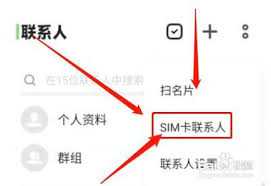
1. 通过设置导出:打开手机“设置”,点击“系统管理”,选择“备份与重置”,然后点击“备份数据”。在备份数据界面,勾选“联系人”,点击“立即备份”,备份完成后,联系人数据会以.vbk 文件格式保存到手机存储或 sd 卡中。你可以将该文件复制到电脑等其他设备进行保存。
2. 利用云服务导出:进入手机“设置”,点击“账号与同步”,登录自己的 vivo 账号。然后点击“云服务”,开启“联系人”开关。之后,你可以在网页端登录 vivo 云服务官网(cloud.vivo.com.cn),进入联系人管理界面,选择需要导出的联系人,点击“导出联系人”,即可将联系人信息以 csv 格式导出到电脑。
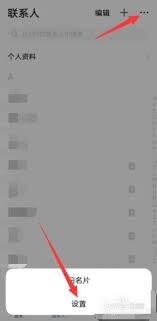
导入联系人
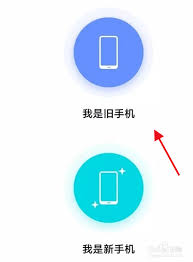
1. 从存储文件导入:如果之前通过备份文件保存了联系人数据,将备份的.vbk 文件复制到手机存储。然后再次进入“设置”-“系统管理”-“备份与重置”-“恢复数据”,勾选之前备份的包含联系人的文件,点击“恢复”,即可将联系人导入手机。
2. 从 sim 卡导入:将存有联系人的 sim 卡插入 vivo s9 手机。打开手机“联系人”应用,点击右上角的三个点图标,选择“设置”,再点击“导入/导出联系人”,选择“从 sim 卡导入”,即可将 sim 卡中的联系人导入手机。
3. 通过云服务导入:若要从 vivo 云服务导入联系人,先在手机上登录同一 vivo 账号,并开启“联系人”云服务开关。然后在手机“联系人”应用中,点击右上角三个点图标,选择“设置”,再点击“导入/导出联系人”,选择“从云端导入”,按照提示操作即可将云服务中的联系人导入手机。
掌握了以上 vivo s9 联系人导入导出的方法,就能轻松管理联系人数据,让你的沟通更加便捷。